Среду разработкиVisual Studio 2008 Express можно загрузить с адреса: http://www.microsoft.com/visualstudio/en-us/products/2008-editions/express.
Загрузив необходимый файл и запустив его, следуя пошаговым инструкциям, будет получено все необходимое для разработки программ на С#. Установив среду разработки на компьютер для опробования приведенных далее фрагментов надо выполнить такие действия. Вызвать для выполнения среду разработки, например, так (Рис. 6.1).

Рис. 6.1. Запуск среды Visual Studio из меню «Пуск».

Рис. 6.2. Создание проекта в среде Visual Studio.
надо активировать позицию «Создать: Проект...». Далее надо выбрать шаблон «Консольное приложение» (Рис. 6.3.) и задать имя проекта.


Рис. 6.3. Выбор шаблона «Консольное приложение» в среде Visual Studio.
После выполнения этой команды получим окно среды разработки Visual Studio (рис.6.4).
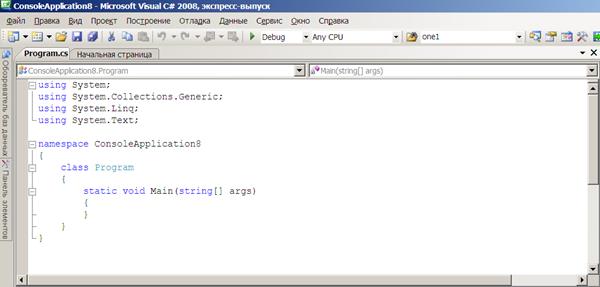
Рис. 6.4. Экран после выбора шаблона «Консольное приложение» в среде Visual Studio.
Теперь можно приступать к написанию программ на языке C#.
Начнем описывать, как использовать Visual Studio для разработки программ на языке C#. Операторы первой программы записываются между фигурными скобками после строки static void Main(string [] args). Эта программа просит пользователя ввести имя и в ответном сообщении желает удачной работы. Приведем текст программы.
using System;
using System.Collections.Generic;
using System.Linq;
using System.Text;
namespace ConsoleApplication1
{
class Program
{
static void Main(string[] args)
{
Console.WriteLine(" Введите имя");
Console.ReadLine(Name);
Console.WriteLine(" Удачной работы", Name);
}
}
}
Но такой текст после трансляции вызовет такое сообщение об ошибке (Рис. 6.5).

Рис. 6.5. Первое сообщение об ошибке.
Эта ошибка вызвана тем, что используемая для хранения переменная с именем Name не определена, нарушен принцип строгой типизации. Изменим текст, определив тип этой переменной оператором string Name.
static void Main(string[] args)
{
string Name;
Console.WriteLine(" Введите имя");
Console.ReadLine(Name);
Console.WriteLine(" Удачной работы", Name);
}
Но и после этого останется ошибка трансляции (рис.6.6), вызванная неправильным использование конструкции Console.ReadLine.

Рис. 6.6. Второе сообщение об ошибке.
Для исправления этой ошибки надо изменить оператор таким образом.
Name = Console.ReadLine();
Теперь ошибок трансляции нет. И начнется диалог программы и пользователя (рис.6.7).

Рис. 6.7. Первый экран диалога с программой.
Сначала появится приглашение ввода имени. После ввода имени и нажатия клавиши <Enter> увидим следующее (Рис.6.8).

Рис. 6.8. Второй экран диалога с программой.
В выводе нет значения переменной Name. Добавим его.
Console.WriteLine("Удачной работы ", Name);
Но этого мало, надо задать формат вывода {0:s}.
Console.WriteLine("Удачной работы {0:s}", Name);
Пространства имен – это способ объединения в группы связанных классов. Для каждой программы задается свое пространство имен, с помощью ключевого слова namespace, с которым будут связываться все описанные в программе классы. Директива using указывает на пространство имен, которое должен просматривать компилятор для поиска описания классов, у которых не задано полное имя.
Во 2-й строке программы объявляется новое пространство имен ConsoleApplication, в котором описывается один класс Program. Полным именем данного класса является ConsoleApplication.Program. Весь код программы C# должен содержаться только внутри классов.
В примере программы используются два модификатора: public и static. Модификатор (режим доступа) public означает, что данный метод может быть доступен из методов любых классов. Модификатор static указывает, что данный метод не связан с конкретным экземпляром класса и может вызываться без использования ссылки на экземпляр. Это является важным, для запуска программы на выполнения без создания экземпляра конкретного класса. В данном примере задан тип результата void (означает, что никакого результата нет) и для метода Main() не описаны передаваемые параметры. Допускаем, что значение модификатора на данный момент не очень понятно. Сейчас надо понимать структуру программы, ее обязательные элементы. А с модификаторами разберемся подробнее в соответствующем разделе, посвященном методам (так называются в С# подпрограммы). Пока мы не умеем разрабатывать собственные методы, используем по умолчанию стандартные форматы описания для обязательного метода Main().
Попробуйте создать собственный проект и скопировать в поле редактора следующий текст. Следите, чтобы не дублировались части шаблона и наша программа. Удалите из шаблона, созданного автоматически, все, начиная с namespace. Проверьте, чтобы количество правых и левых фигурных скобок совпадало и запустите программу на трансляцию клавишей F5 или через меню.
namespace ConsoleApplication_No_using
{
class Program
{
static void Main(string[] args)
{
System.Console.WriteLine("Hello");
System.Console.ReadKey();
}
}
}
Сохраняем проект через меню «Файл».
Интегрированная среда разработки MS Visual Studio.NET представляет собой программную компоненту, поддерживающую процесс разработки программ. С помощью средств MS Visual Studio.NET выполняется редактирование исходного кода, выполнение приложения в отладочном режиме, визуальное отображение логической структуры приложения, выдач справочной информации по самой среде, платформе и языкам программирования, что является традиционным для большинства интегрированных сред. Особенностью MS Visual Studio.NET является возможность автоматической генерации исходного кода по визуальному представлению диаграммы классов в нотации UML и наоборот, построение визуального представления диаграммы классов по исходному коду программы.

Приложение в процессе разработки называют проектом. Проект логически объединяет все необходимые для создания приложения файлы, папки и прочие ресурсы. Типовая структура консольного приложения с некоторыми упрощениями приведена на рисунке.
Описание структуры проекта хранится в специальном файле с расширением csproj.
Несколько проектов логически могут быть объединены в одно решение. Структура решения хранится в файле с расширением sln. С помощью инспектора решения Solution Explorer, входящего в состав интегрированной среды можно просматривать логическую структуру всех проектов, включенных в решение и выполнять операции по изменению логической структуры решения и проектов.
Открыть существующий проект:
File -> Open -> Рroject
В стандартном диалоговом окне выбора файлов выбрать файл конфигурации проекта (в данном случае Example.csproj) и открыть его. Окно редактирования будет активизировано и в него будет загружен исходный модуль проекта (в данном случае Example.cs).
Можно найти файл конфигурации проекта (в данном случае Example.csproj) и запустить его. Автоматически будет запущена интегрированная среда, в ней будет открыт проект Example, а в окно редактирования будет загружен исходный модуль проекта (в данном случае Example.cs).






